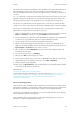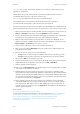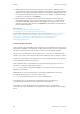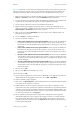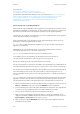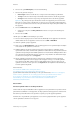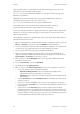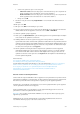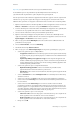Operation Manual
Afdrukken WorkCentre
®
5945/5955
Handleiding voor de gebruiker 449
Met de optie Perforeren kunt u het apparaat in elke afgedrukte pagina gaten laten maken. Elk vel
wordt afzonderlijk geperforeerd. Er is dus geen beperking voor het aantal pagina's per set.
Perforeren kan alleen worden geselecteerd voor A4-papier LKE (8,5 x 11 inch LKE) en A3-papier (11
x 17 inch).
Opmerking: KKE staat voor Korte Kant Eerst (waarbij de korte kant van het papier als eerste in het
apparaat wordt ingevoerd). LKE staat voor Lange Kant Eerst (waarbij het papier zodanig wordt
neergelegd dat de lange kant van het apparaat als eerste in het apparaat wordt ingevoerd).
Met de opties voor Vouwen kunt u één vel A4-papier (8,5 x 11 inch) met een gewicht van 60 to
120 g/m² (16 tot 32 lb) vouwen. Pagina's kunnen worden dubbelgevouwen (in tweeën gevouwen).
Met de opties voor Katern kunt u automatisch gevouwen en geniete katernen maken. Er kan
automatisch een omslag aan het katern worden toegevoegd.
1. Open het document dat moet worden afgedrukt. In de meeste applicaties selecteert u de toets
Kantoor of Bestand en selecteert u vervolgens Afdrukken in het bestandsmenu.
2. Voer het aantal kopieën in dat u wilt maken. Afhankelijk van de applicatie die u gebruikt, kunt
u eventueel ook een paginabereik selecteren en andere afdrukselecties maken.
3. Selecteer de Xerox XPS-driver in de lijst met beschikbare printerdrivers.
4. Open het venster Eigenschappen van de printerdriver - de methode is afhankelijk van de
applicatie van waaruit u afdrukt. Vanuit de meeste Microsoft-applicaties selecteert u de toets
Eigenschappen of Voorkeuren om het venster te openen.
5. Klik zo nodig op het tabblad Afdrukopties. Dit is meestal het actieve tabblad wanneer de
printerdriver wordt geopend.
6. Selecteer de gewenste optie voor Afwerking.
7. Klik op de toets OK om uw instellingen op te slaan.
8. Selecteer de bevestigingstoets. De naam varieert afhankelijk van de applicatie van waaruit u
afdrukt. Vanuit de meeste applicaties selecteert u de toets OK of Afdrukken.
9. Haal uw opdracht op bij het apparaat.
10. Druk op de toets Opdrachtstatus op het bedieningspaneel om de opdrachtenlijst te bekijken
en de status van de opdracht te controleren.
Meer informatie
Een document afdrukken met de XPS-printerdriver
System Administrator Guide (Handleiding voor de systeembeheerder) www.xerox.com/support.
Internet Services gebruiken om de contactgegevens van de systeembeheerder te vinden
Aanmelden bij een printerdriver via Xerox Standaard Accountadministratie of
Netwerkaccountadministratie
Nieten via de XPS-printerdriver
U kunt vanaf uw computer afdrukken naar het apparaat via een printerdriver. Er zijn diverse Xerox-
printerdrivers beschikbaar voor het apparaat, die alle populaire besturingssystemen ondersteunen.
Met de Xerox-printerdrivers kunt u de specifieke toepassingen op uw apparaat gebruiken.
Als Verificatie is ingeschakeld op uw apparaat, moet u zich mogelijk aanmelden op het apparaat
om uw opdrachten te kunnen zien of vrijgeven.
Als Accountadministratie is ingeschakeld, moet u mogelijk aanmeldgegevens invoeren in de
printerdriver voordat u uw opdracht kunt verzenden.